2009. 10. 11. 23:37ㆍIT/Useful Apps
Rainmeter가 몇 년 만에 베타 딱지를 떼고 새로운 버전으로 돌아왔다. Rainmeter는 바탕 화면에 여러 가지 스킨(Widget 또는 Gadget)을 표시해서 날씨나 시간, RSS 등의 정보를 손쉽게 확인할 수 있는 프로그램이다. 예전에 소개한 Rainlendar2의 개발자가 만든 프로그램으로, 다양한 기능과 예쁜 바탕화면 두 마리 토끼를 한 번에 잡을 수 있다.
| ㆍ제작사 | : | Rainmeter.net |
| ㆍ사용권 | : | 전체 무료 (GPLv2) |
| ㆍ버전 | : | 1.1 |
| ㆍ설치 크기 | : | 8 MB |
| ㆍ한글 지원 | : | 비공식 지원(by circlash) |
| ㆍ구동 환경 | : | Windows 2000/XP/2003/Vista/2008/7 (64-bit 지원) |
| ㆍ특징 | : | 바탕화면 가젯 제공, 다양한 가젯을 제공하며 스킨 수정이 용이함 |
| ㆍ내려받기 | : | Rainmeter 내려받기 |
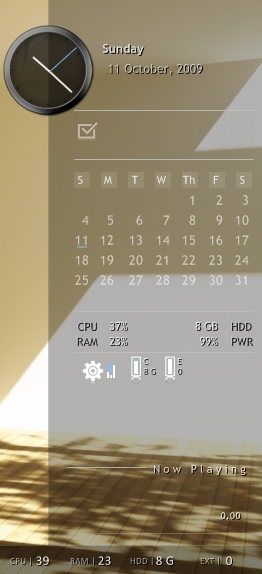 |
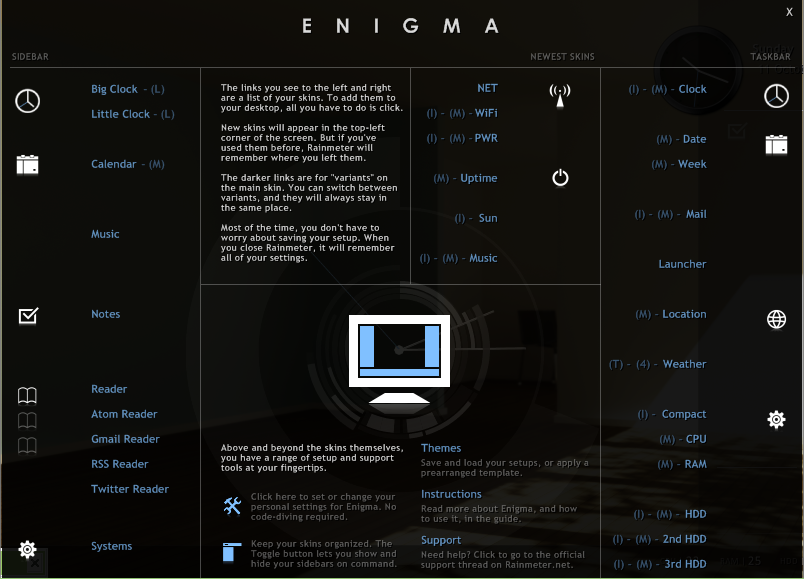 |
Rainmeter를 실행하면 작업 표시줄에 Rainmeter 아이콘이 생긴다. 이 아이콘으로 Rainmeter의 위젯을 표시하거나 숨기고 설정을 조정한다. Rainmeter는 위젯을 사용하는 프로그램이기 때문에 Rainmeter 자체에서 조정할 것은 거의 없다. 그 흔한 설정 창도 없다. 설정은 개별 위젯에서만 하면 된다. 일단 마음에 드는 위젯을 내려받아 적용하고 사용하면 끝이다. Rainmeter에서 사용할 수 있는 기능은 CPU/ 하드디스크/ 메모리/ 네트워크 상태 확인, 시간이나 날씨, RSS 등의 정보 확인 등이다. 또 레지스트리의 특정 값(예를 들어 CPU Vender 등)을 표시할 수도 있고 시스템 상태를 숫자나 그래프 등 다양한 방식으로 표시할 수 있다. 그럼 실제로 스킨을 적용해보자.
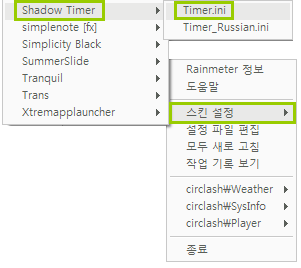
먼저 Customize.org, DeviantArt, Lifehacker에서 원하는 스킨을 내려받는다. 대부분의 스킨은 ZIP이나 RAR 형식으로 압축되어 있다. 압축된 파일을 내려받아 "C:\Documents and Settings\사용자\Application Data\Rainmeter\Skins" 폴더에 압축을 푼다. 그다음 작업 표시줄 Rainmeter 아이콘 오른쪽 클릭 메뉴의 [스킨 설정(Configs)] - [XXX(스킨 이름)] - [XXX.ini]을 선택하면 스킨이 적용되어 화면이 나타난다.
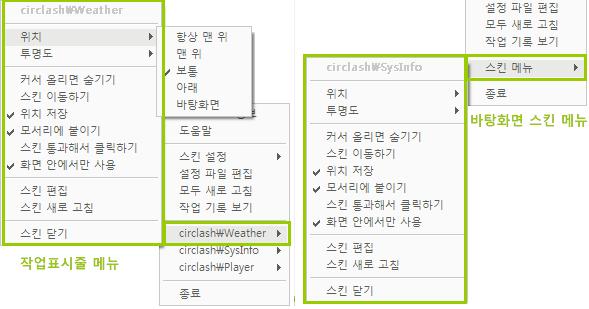
바탕 화면에 적용한 스킨의 세부 설정을 변경하는 방법은 2가지가 있는데, 바탕 화면에 나타난 스킨에 오른쪽 클릭을 해서 스킨 메뉴(Skin Menu)를 클릭하거나 작업 표시줄 아이콘 메뉴에서 종료(Exit) 위의 스킨 이름을 클릭하면 각 스킨을 조정할 수 있는 메뉴가 나온다. 두 메뉴는 내용이 같은데, 간단히 살펴보면 다음과 같다.
- 위치(Position) : 스킨과 다른 창이 겹쳐 있을 때 어떤 것을 위에 표시할 지 정한다. [맨 위]는 스킨을 겹친 창보다 위에 보이게 하는 것, [보통]은 일반 창과 똑같이 취급하는 것, [아래]는 스킨을 겹친 창 아래에 표시하는 것이다. [바탕 화면]은 위치가 [아래]로 설정된 다른 창과 겹쳤을 때도 가장 아래에 스킨을 표시하는 것이고 [항상 맨 위]는 위치가 [맨 위]로 설정된 다른 창과 겹쳤을 때도 스킨을 맨 위에 표시하는 것이다. 설정 파일에서 스킨의 위치가 지정되어 있을 땐 [오른쪽에서부터], [아래에서부터], [가로 위치 (%)], [세로 위치 (%)]를 사용할 수 있다.
- 투명도(Transparency) : 스킨의 투명도를 조정한다. 90에 가까울수록 투명해진다. 투명도를 0%가 아닌 다른 값으로 설정하고 [커서 내릴 때만 투명하게(Fade In)]를 선택하면 평소에는 스킨이 지정한 투명도의 상태이다가 마우스 커서를 스킨에 올렸을 때는 0% 투명도의 상태(불투명한 상태)로 변한다. 반대로 [커서 올릴 때만 투명하게(Fade Out)]는 평소에는 불투명한 상태이다가 마우스 커서를 스킨에 올렸을 때만 지정한 투명도만큼 투명하게 변한다.
- 커서 올리면 숨기기(Hide on Mouse Over) : 스킨에 마우스 커서를 올리면 스킨을 화면에서 숨긴다. 마우스 커서를 다른 곳으로 옮기면 다시 스킨이 표시된다. [커서 내릴 때만 투명하게]나 [커서 올릴 때만 투명하게]가 선택되어 있으면 이 항목을 선택할 수 없다.
- 스킨 이동하기(Draggable) : 끌어 놓기로 스킨의 위치를 이동할 수 있다. 선택하지 않으면 스킨이 한 자리에 고정되어 움직이지 않는다.
- 위치 저장(Save Position) : 스킨의 현재 위치를 기억해서 다음 번에 스킨을 불러올 때 현재의 위치에 표시한다.
- 모서리에 붙이기(Snap to Edge) : 스킨을 화면 모서리에 붙인다. (자석창 - Snap 기능과 같음)
- 스킨 통과해서 클릭하기(Click through) : 스킨 위에서 마우스 클릭을 해도 스킨이 클릭 되는 것이 아니라 스킨 아래에 있는 다른 창이나 아이콘이 클릭 된다.
- 화면 안에서만 사용(Keep on Screen) : 스킨을 모니터 화면 밖으로 이동할 수 없다.
- 스킨 편집 : 스킨 파일(확장자가 ini)을 메모장으로 편집한다.
- 스킨 폴더 열기 : 탐색기로 스킨 폴더를 연다.
- 스킨 새로 고침 : 스킨의 수정한 내용을 적용한다.
- 스킨 닫기 : 선택한 스킨을 닫는다. 다시 스킨을 표시하려면 [스킨 설정] 메뉴에서 스킨을 선택해야 한다.
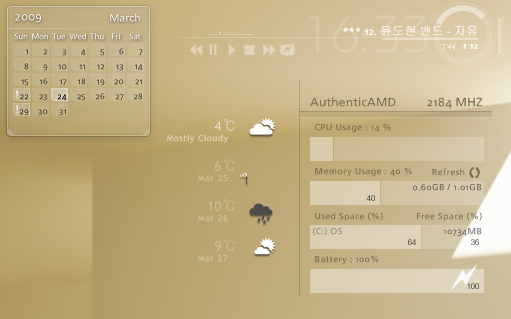
다른 사람의 스킨을 내려받아 약간 수정해서 꾸민 화면이다. 스킨 중 일부는 ini 파일을 메모장으로 열어 [VARIABLES] 항목을 수정해야 한다. 이 부분을 자신의 상태에 맞게 조정해야 제대로 기능을 사용할 수 있다. 예를 들어 날씨를 표시하는 스킨에 [VARIABLES] 항목을 한국으로 수정하지 않으면 다른 나라나 도시의 날씨가 표시된다. 도움말에 스킨을 만드는 방법에 대해 설명되어 있으니 참고하면 된다. 자신이 원하는 스킨을 만들거나 다른 사람의 스킨을 수정해서 사용하는 것도 Rainmeter를 재미있게 사용하는 방법이다. (왼쪽의 달력은 Rainlendar 0.22를 사용한 것이다.)
* 2009년 11월 10일 내용 변경 - Portable Rainmeter 사용 방법 수정
ㆍRainlendar2 2.6 - 중요한 이벤트와 할 일을 잊지 말자!!
ㆍAveDesk, Konfabulator(Yahoo Widget), Miniple, 달통 등